IPv4 без достъп до Интернет като правилна, ръчно настройване и протокол рутер
Диагностициране на грешки
Първото нещо, което да се направи в тази ситуация - за диагностициране на мрежата:
Съвет! Ако имате няколко устройства, свързани към Интернет, можете да създадете собствена локална мрежа с помощта на рутера.
TCP / IPv4 Settings
Първо, уверете се, че не е редовен повреда в мрежата, който може да бъде решен Свържете отново връзки. Кликнете с десния бутон върху мрежата проблем и изберете "Disable". След това щракнете двукратно щракване на мишката да обръща гръб.
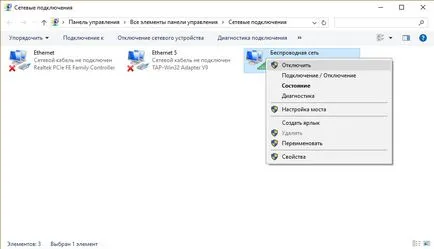
Също така, можете да прекарате на настройките за сканиране на IP за Windows. За да направите това:
- Кликнете с десния бутон Start, отворете командния ред (Admin).
- предписват команда
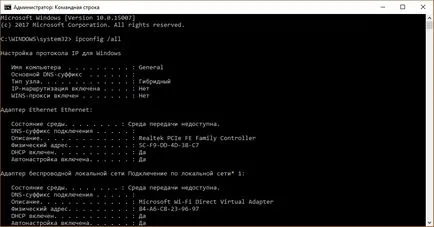
рутер настройки
Ако използвате маршрутизатор, включете настройките на DHCP сървър:
- След браузър отидат в администраторския панел 192.168.1.1 (192.168.0.1 или ако рутер D-Link). Стандартен вход «Admin» и парола «Admin».
- В зависимост от модела и фърмуера на рутера ще бъде различен интерфейс. Намерете и активирайте тип връзка на «DHCP».
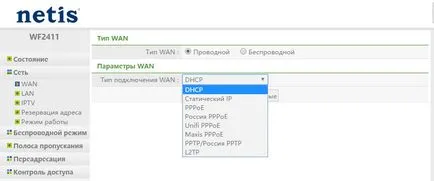
- Рестарт мрежова връзка.
Ако предложените варианти не решат проблема, се свържете с вашия доставчик на техническа подкрепа. От своя страна, те ще анализираме грешките и да се посочи причината за липсата на интернет.